Инсталирајте Кали Линук на Андроид
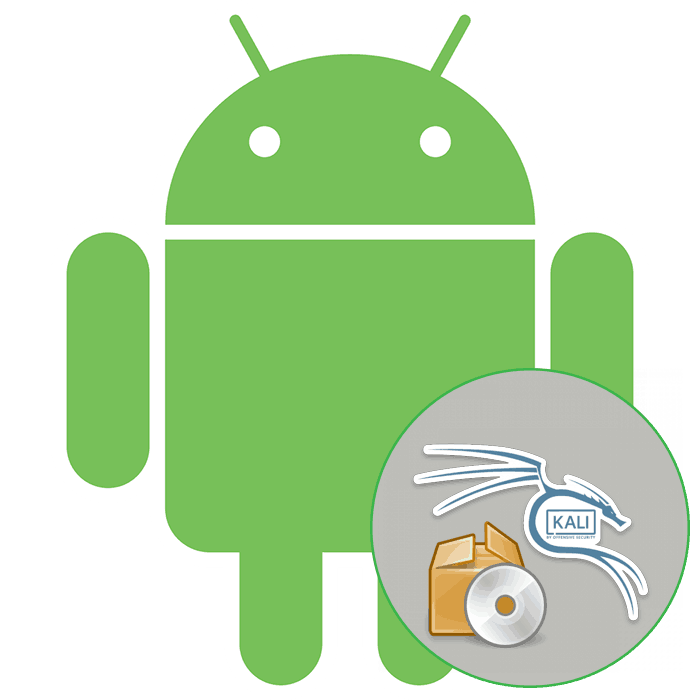
Кали Линук једна је од најпопуларнијих Линук дистрибуција. Корисници га активно инсталирају не само на рачунарима и лаптопима, већ и на мобилним уређајима. Као део данашњег чланка, желели бисмо да разговарамо о покретању Кали Линука на паметном телефону или таблету путем посебног емулатора, узимајући за пример најобичнији оперативни систем - Андроид.
Садржај
Инсталирајте Кали Линук на Анрдоид
Процедура за конфигурирање и покретање није толико сложена, осим тога, кориснику није потребно унапријед конфигурирати роот права. За нормалан рад, требаће вам само слика самог система и посебна апликација емулатора. Цело упутство смо поделили на кораке како би се поједноставио разумевање рада за почетнике. Кренимо од првих корака.
Корак 1: Преузмите слику Кали Линук
Као што знате, Кали Линук је бесплатан и доступан за преузимање на званичном веб месту. Све датотеке су комбиноване у једну слику диска, коју морате преузети да бисте монтирали у емулатор и покренули. Све се ради у само неколико кликова:
Идите на званични веб сајт Кали Линук
- Слиједите горњу везу да бисте дошли до главне странице званичне веб странице Кали. Овде пронађите одељак Преузимања .
- На листи преузимања идите на оне где ћете пронаћи „32-битни Кали Линук Лигхт“ и кликните на торент или директну везу. Користимо најлакшу верзију, јер обично мобилни уређаји немају огромне капацитете и нема потребе за тежим склоповима.
- Очекујте да се заврши преузимање ИСО слике.
- Остаје само да пренесете постојећу датотеку на телефон, након што се уверите да има довољно слободног простора. Детаљна упутства о преносу података са рачунара на паметни телефон потражите у нашем одвојеном чланку на следећем линку.
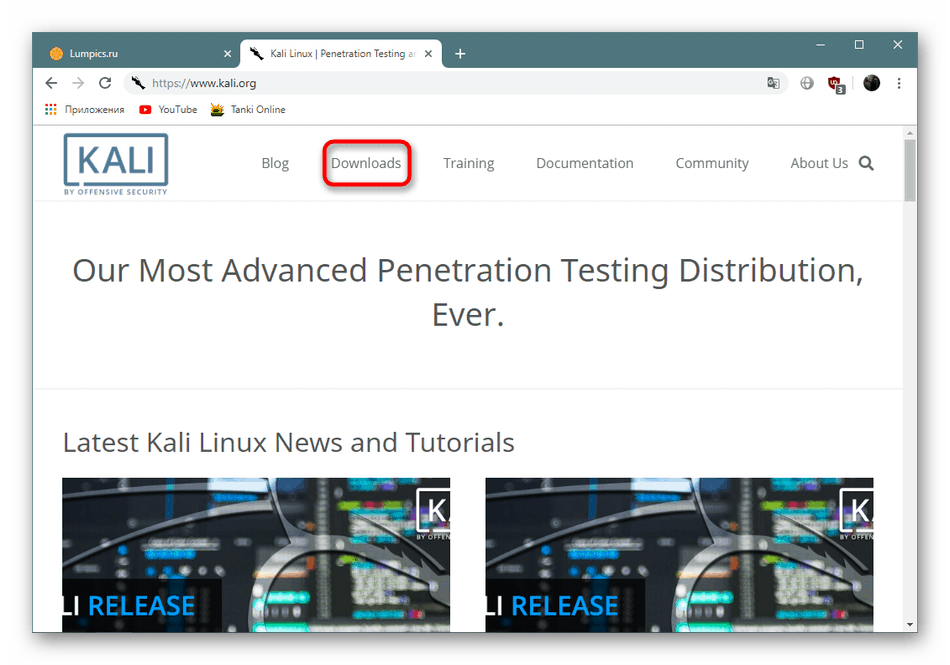
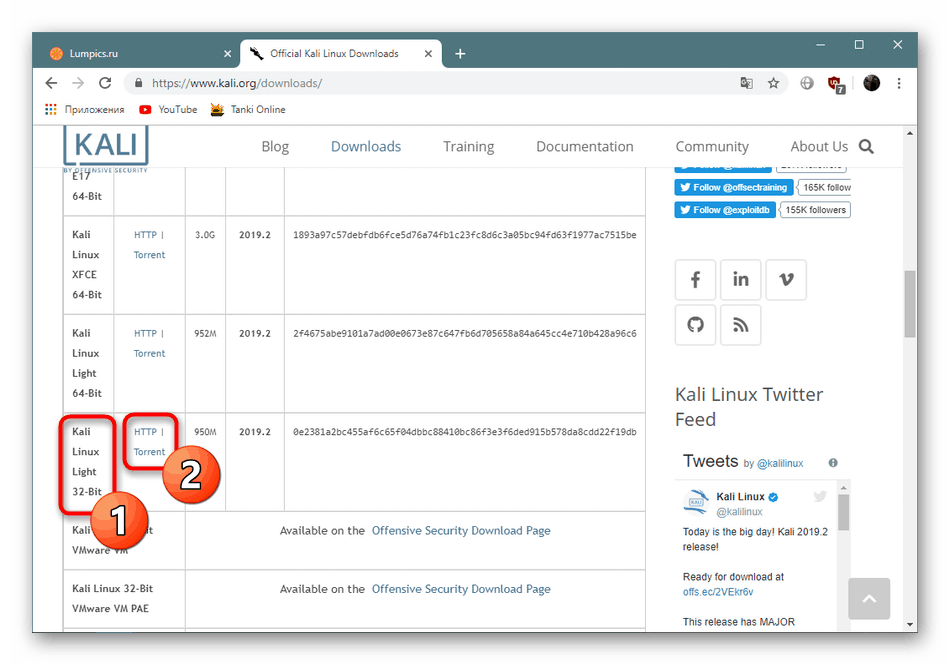
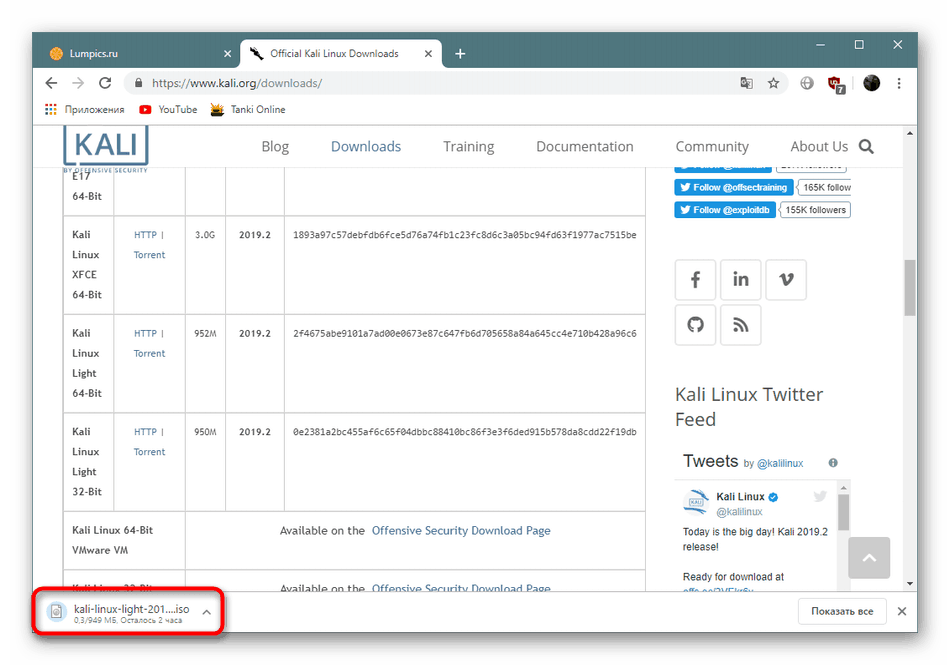
Више детаља: Пренос датотека са рачунара на телефон
Корак 2: Преузмите и покрените Лимбо ПЦ Емулатор
Користићемо програм Лимбо ПЦ Емулатор као емулатор, јер за покретање гостујућег оперативног система не треба роот права на телефону. Ова апликација нема званичну страницу, па препоручујемо да преузмете АПК само из поузданих извора, на пример, са в3бсит3-днс.цом. Након успешне инсталације, лансирајте Лимбо. Ако се појави прозор с детаљним описом, софтвер је спреман за даљу конфигурацију.
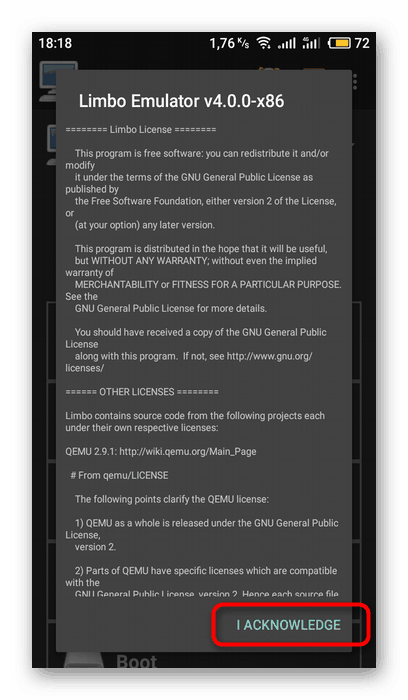
Корак 3: Припрема емулатора
Сада можете наставити с радом директно у самом емулатору, јер прије покретања гостујућег ОС-а морате га исправно конфигурирати да у будућности неће бити кварова и кочења током рада. Затим ћемо показати овај поступак са оптималним подешавањима за Кали.
- Креирајте нову машину за покретање обележавањем „Ново“ маркером.
- Дајте јој одговарајуће име за навигацију ако постоји више платформи за госте.
- Идите на конфигурацију процесора и изаберите к86 архитектуру.
- Број језгара, одаберите "4" додиром на жељену ставку.
- Издвојите 256 мегабајта РАМ-а - овај износ ће бити оптималан за најлакшу верзију Кали Линука.
- Направите нову партицију тврдог диска на којој ће бити написане све створене датотеке. Означите поље поред недодељеног простора.
- Насупрот погону, промените „Ноне“ у „Нев“ .
- Наведите име слике и доделите јој 4 ГБ меморије за потребе ОС-а, а затим кликните на „Цреате“ .
- Отвориће се истраживач у којем ћете морати одабрати претходно сачувану слику оперативног система.
- Остаје само конфигурирати Интернет постављањем параметра „Мрежа“ на стање „Корисник“ .
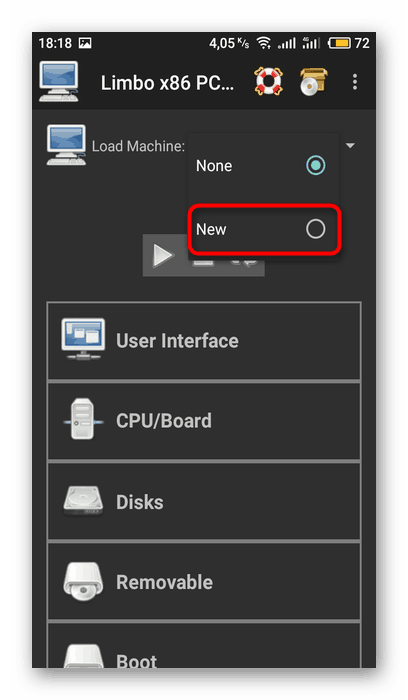
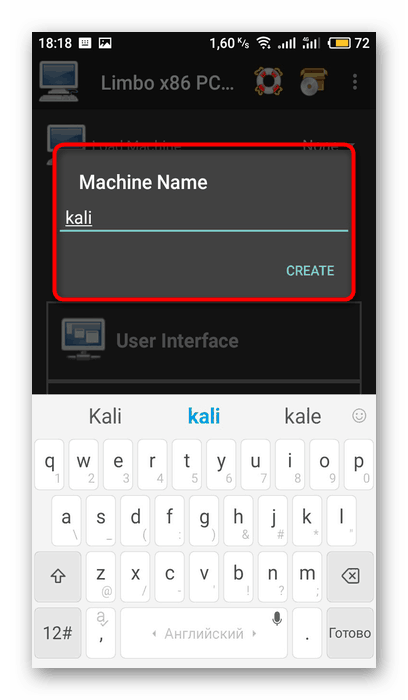
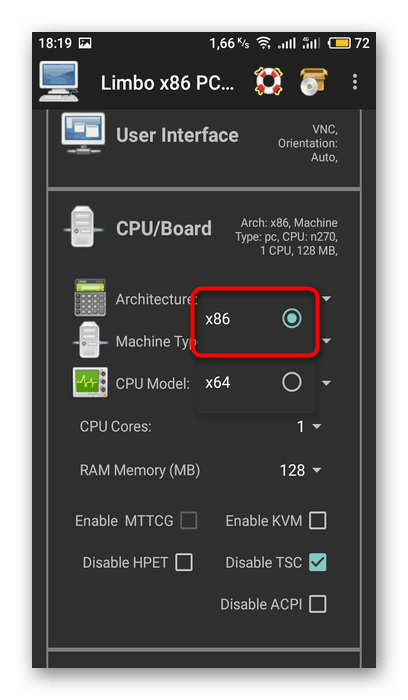
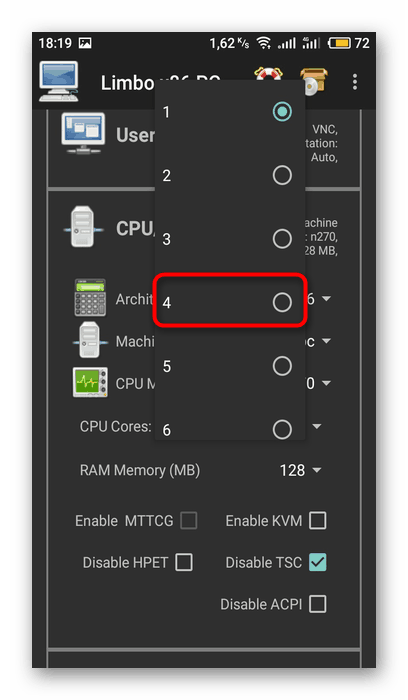
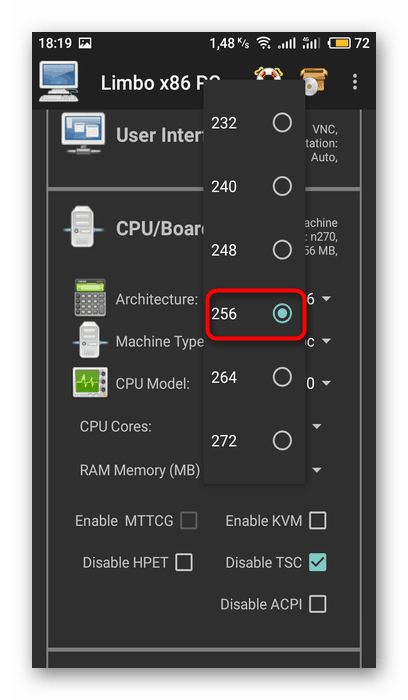
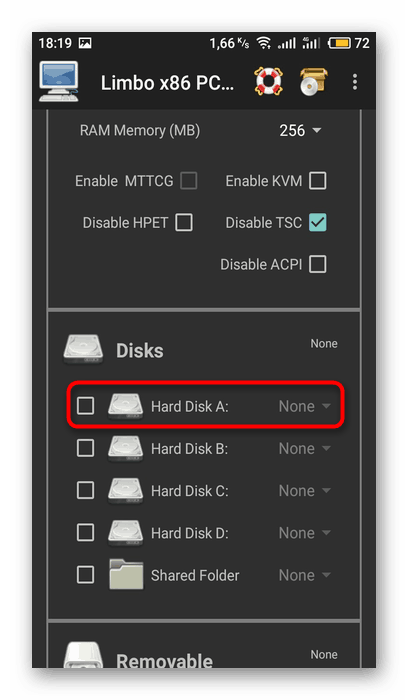
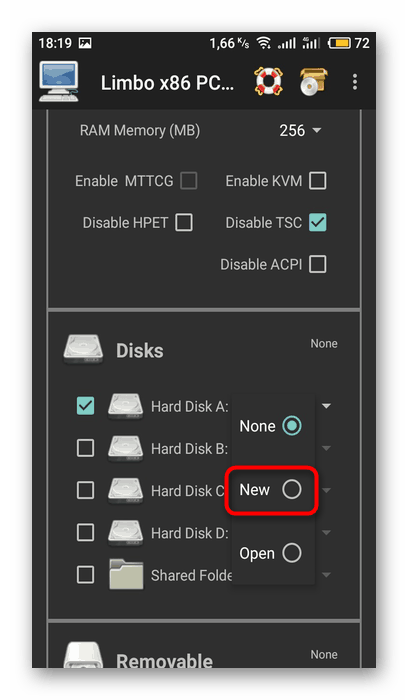
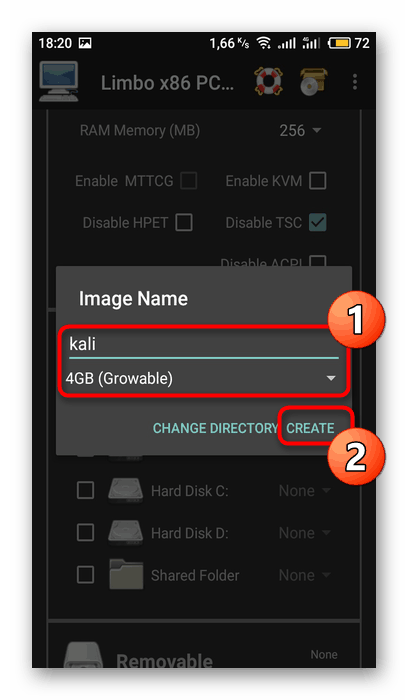
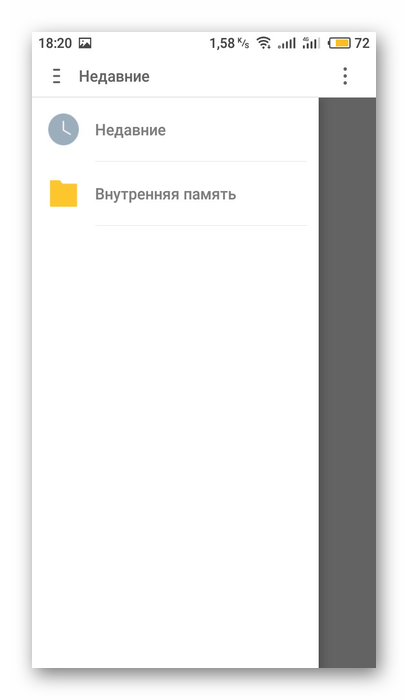
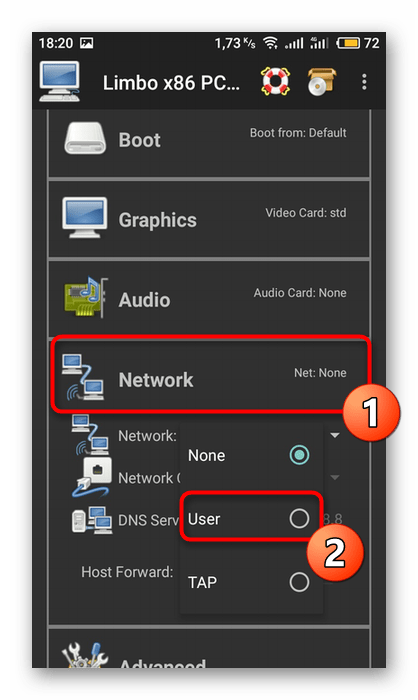
Након што завршите све ове кораке, пажљиво проверите сваки параметар, пазећи да су сви правилно постављени, и можете наставити са покретањем Кали Линука.
Корак 4: Покретање Кали Линука
У овом тренутку је пред-конфигурациони поступак завршен и Кали је доступан за покретање. Да бисте то учинили, кликните на дугме "Старт" под именом виртуелне машине.
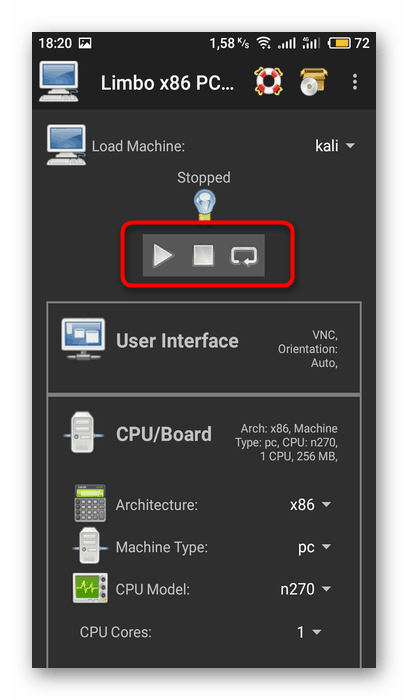
Након неког времена појави се конзола са програмом за покретање система и појављује се Кали изборни мени. У њему можете покренути ливе верзију или ићи директно на инсталацију. Процедура инсталације се не разликује од рачунарске верзије, па вам предлажемо да се детаљније упознате са осталим материјалима на следећем линку.
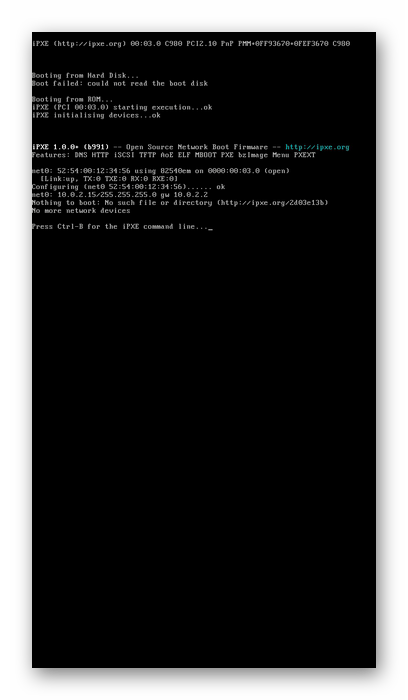
Више детаља: Кали Линук Водич за инсталацију
Сада сте упознати са покретањем Кали Линук-а из Андроид оперативног система. Наравно, то ће бити тешко постићи на веома слабом уређају, али на мање или више продуктивним уређајима не треба примећивати проблеме приликом рада са гостујућим ОС-ом.